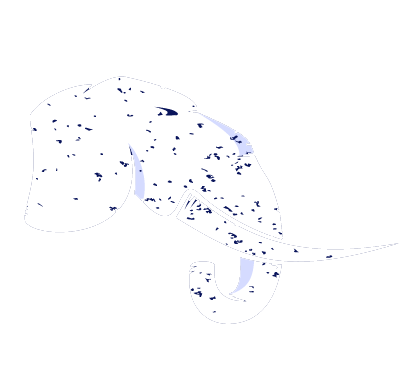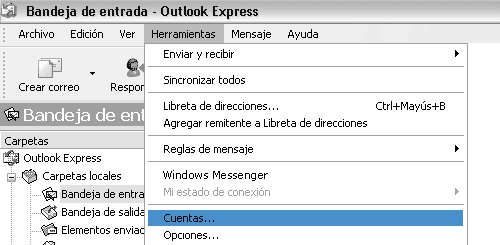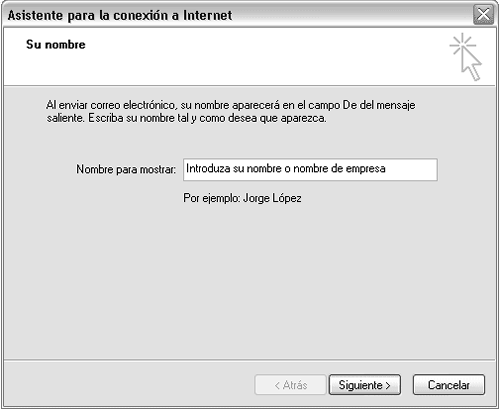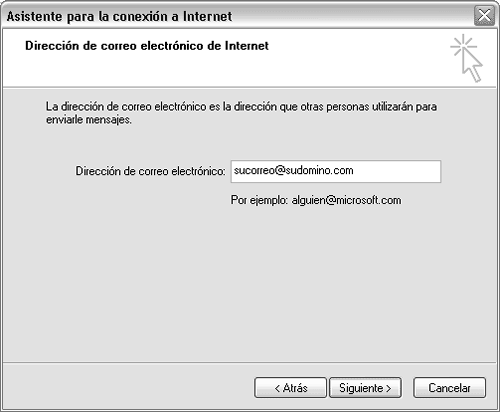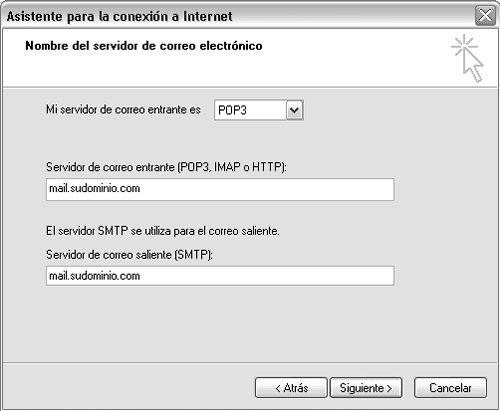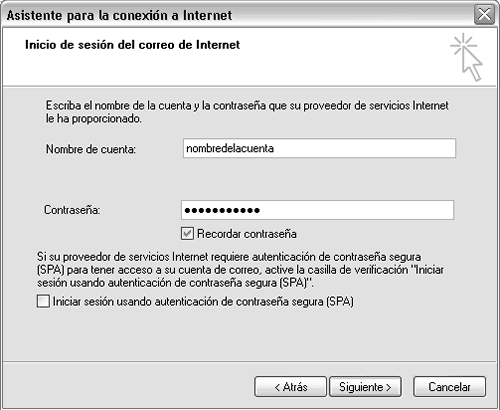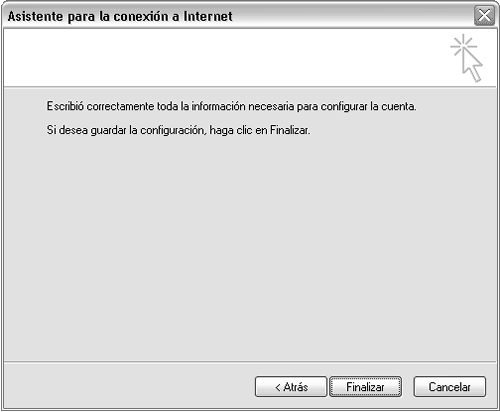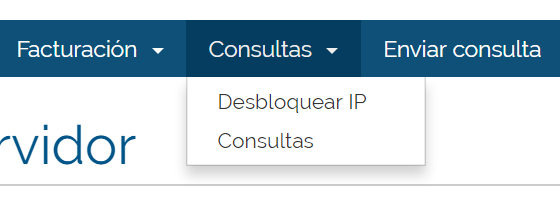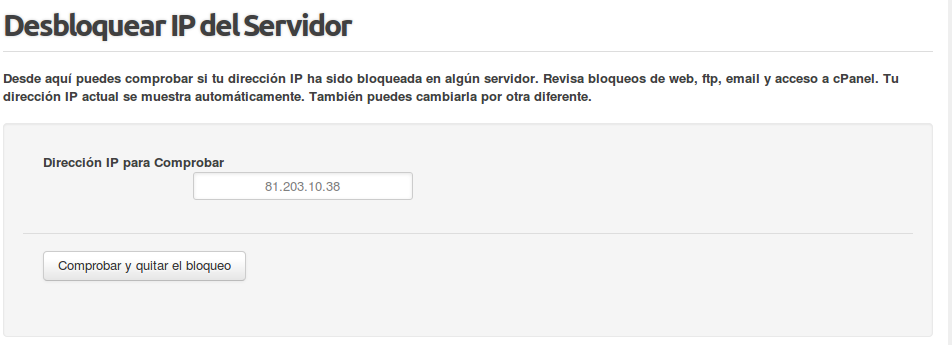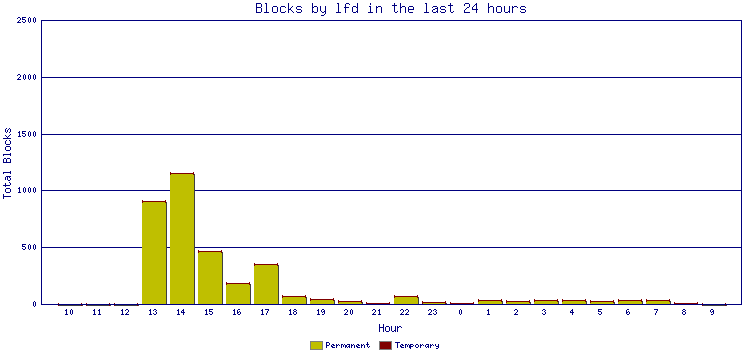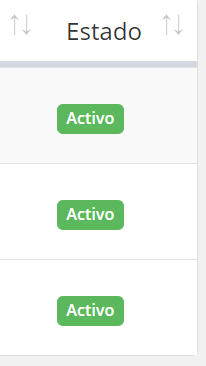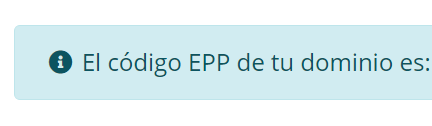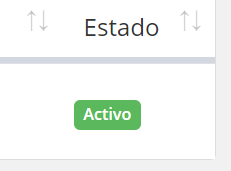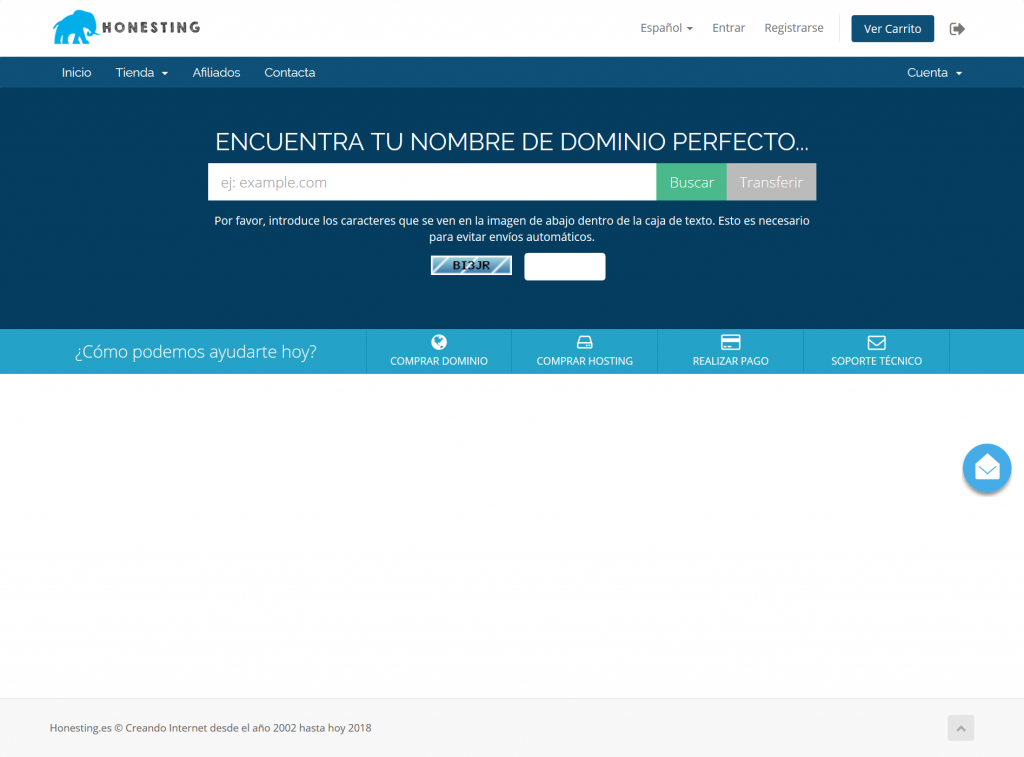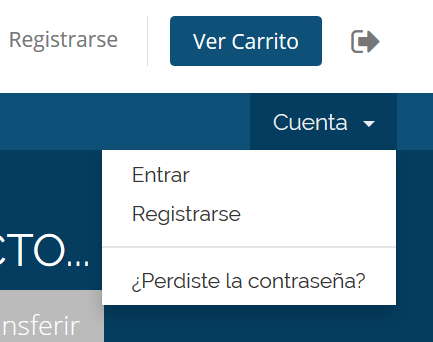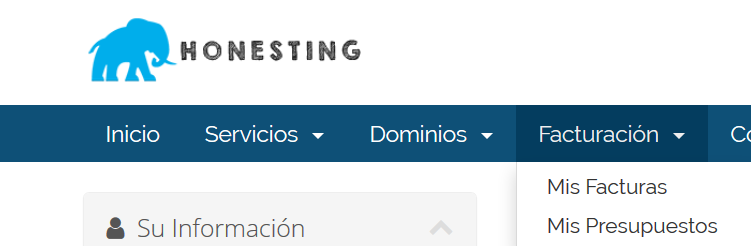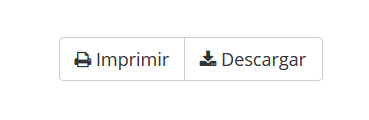Consultamos con nuestro abogado para que nos aclare cuestiones relativas al envío de spam, a empresas que venden listados de contactos y envíos masivos:
Solo hay dos opciones legales para poder enviar correos electrónicos con contenido comercial:
1) Son CLIENTES tuyos y además les mandas información sobre productos y servicios análogos o complementarios a los que ya te han contratado.
2) Han autorizado expresamente la recepción de comunicaciones comerciales. En el caso de empresas de venta de listados, como todo en la vida las hay más o menos serias. Si una empresa en su contrato de venta de las BB.DD. te especifica que las direcciones han sido obtenidas con el consentimiento de su titular para recibir comunicaciones electrónicas del sector o tipos de productos sobre los que tú quieres enviar esos correos, entoces podrás utilizarlas, en el resto de los caso no.
Ejemplo de cláusula legal dudosa: La información sobre las empresas que figuran en nuestros listados de empresas es relativa a sociedades mercantiles y empresarios individuales en su faceta comercial, no son de carácter confidencial y han sido captadas de fuentes de acceso público, publicado en papel, vía internet, directorios de empresas, catálogos impresos, etc. o facilitados por las mismas empresas. Por lo cual estos datos no atentan contra el honor e intimidad personal quedando fuera del ámbito legislativo en materia de Protección de datos, de acuerdo con el artículo 2 del Reglamento de desarrollo de la Ley 15/1999, de 13 de diciembre.
Para empezar se escudan en una Ley que no es la aplicable a este supuesto, el envío de comunicaciones comerciales por vía electrónica aunque lo vigila la Agencia de Protección de Datos, está regulado en la Ley 34/2002 de Servicios de la Sociedad de la Información y del Comercio Electrónico (LSSICE) y no en la LOPD que es la que ellos mencionan. Así que imagínate las garantías legales que ofrece esa BB.DD. Además cuando se utiliza una BB.DD. de este estilo hay que cumplir una serie de requisitos adicionales ( Filtrarlo con una BB.DD. de lista robinson y avisar en el texto legal del correo de la procedencia de la bb.dd.).
José Antonio Maroto
www.techlegal.es